YouTube Ses Kitaplığından Ücretsiz Müzik nasıl indirilir
(Are)Videonuzda telif hakkı ihtarı almadan Ücretsiz müzik kullanmak isteyen bir birey veya içerik oluşturucu musunuz ? Bir ses kitaplığı olarak YouTube , videolarınıza ekleyebileceğiniz ücretsiz ve güvenli müzik indirmenize izin verir. Aralarından seçim yapabileceğiniz çeşitli ücretsiz müzik türleri gibi YouTube Ses Kitaplığı ; (YouTube Audio Library)bunlar Pop , Hip-hop , Klasik(Classical) , Ülke(Country) ve Halk(Folk) , Dans(Dance) ve Elektronik(Electronic) ve çok daha fazlasıdır.
Bu eğitimde, YouTube Ses Kitaplığı'ndan(YouTube Audio Library) ücretsiz müzik indirme işlemini açıklayacağız .
(Download)YouTube'dan(YouTube) telif hakkı olmayan Müzik (Music)indirin

Tarayıcınızın arama motoruna YouTube Ses Kitaplığı(YouTube Audio Library) yazın ve Enter'a basın.
Arama sonuçlarının en üstünde YouTube Ses Kitaplığı'nı(YouTube Audio Library) seçin , ardından YouTube Ses Kitaplığı Sayfası(YouTube Audio Library Page) yüklenecektir .
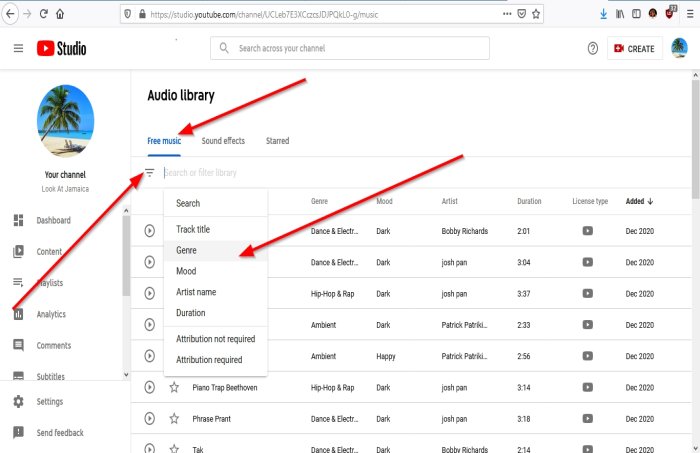
Ücretsiz Müzik(Free Music) bölümünün YouTube ses sayfasında, istediğiniz müzik türünü(Genre) seçme seçeneği vardır .
Bunu yapmak için solda Search and Filter Library(Search and Filter Library) adlı bir araç göreceksiniz .
Kitaplığı Ara ve Filtrele'yi(Search and Filter Library) tıklayın ; açılır menüsünde Tür'ü(Genre) seçin .

Türlerin(Genres) bir listesini göreceksiniz . Bu eğitimde Pop'u(Pop) seçeceğiz ve ardından Apply'a (Uygula) tıklayacağız.

Ses Kitaplığı Sayfasında(Audio Library Page) , yalnızca Pop'ta(Pop) ücretsiz müzik göreceksiniz .
Bir şarkıyı indirmeden önce dinlemek isterseniz sol taraftaki Play Butonuna tıklayın.(Play Button)
Müziği durdurmak için tekrar Oynat Düğmesine tıklayın.(Play Button)
En altta, müziği çaldıktan sonra, Oynat(Play) , Durdur , (Stop)Önceki(Previous) ve Sonraki(Next ) Parçaya geçmek için Düğmeler , Ses Düğmesi(Audio Button) , Ses Parçasını İndir(Download Audio Track) , Yıldız Ekle(Add Star) , ve YouTube Ses Lisansı Ayrıntıları(YouTube Audio License Details) seçeneklerini göreceksiniz .
İndirme sembolüyle birlikte Eklendi(Added) sütununu gördüğünüz sağdaki Ses kitaplığından(Audio library) müzik indirmek için . Eklendi(Added) sütununun altında, imlecinizi indirmek istediğiniz müziğin tarihinin üzerine getirin, İndirme(Download ) metnini göreceksiniz, üzerine tıklayın. Müziğiniz indirilmeye başlayacak veya ses kontrollerinin bulunduğu sağ altta İndirme Sembolünü(Download Symbol) seçin .
Umarım bu yardımcı olur.
İlgili okumalar:(Related reads:)
- YouTube videolarından Altyazı nasıl indirilir(How to download Subtitles from YouTube videos)
- Ücretsiz Telifsiz Ses efektleri bulmak için en iyi web siteleri(Best websites to find free Royalty-free Sound effects)
- Videolarınızda kullanabileceğiniz, telif ücretsiz, telif ücretsiz müzik(Royalty-free Copyright free Music which you can use in your videos) .
Related posts
YouTube Ses Kitaplığını Video Projelerinizde Nasıl Kullanırsınız?
Müzik Nasıl YouTube Music'ye yüklenir ve Library'inizi yönetin
Spotify and YouTube Music üzerinde birden çalma listelerini birleştirme nasıl
Nasıl YouTube and YouTube Music Playlists işbirliği yapmak için
Convert YouTube, MP3'e bu ücretsiz software or online converters'yi kullanma
Windows 11/10 üzerinde YouTube üzerinde No Sound Nasıl düzeltilir
Ezvid ücretsiz bir video Maker, Editor, Windows 10 için Slideshow Maker
Best YouTube Uzantıları Google Chrome için deneyimi iyileştirmek için
Nasıl yükle veya Delete Videos YouTube üzerinde
Best YouTube Yaratıcılar için alternatifler
DOM console'ü kullanarak YouTube Volume'ü nasıl artırılır?
Fix YouTube Music uygulaması Çökme içinde Windows 10
Top 5 YouTube GreaseMonkey Scripts
YouTube 500 Internal Server Error açıklanmıştır
Belirli bir start time'dan son zamana kadar bir YouTube video'e bağlanma
Video veya Channel YouTube Kids'da nasıl engellenir?
Google Play Music'inizi YouTube Music'ye nasıl aktarılır
YouTube Channel URL nasıl değiştirilir
YouTube aboneliklerini bir hesaptan diğerine nasıl aktarılır
YouTube channel adı nasıl değiştirilir
